11 Commandes 'AVConv' pour enregistrer, convertir et extraire des vidéos et des audios du terminal Linux
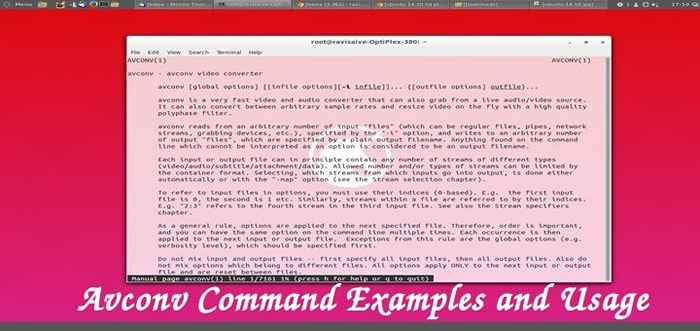
- 2771
- 674
- Zoe Dupuis
Dans l'article précédent, nous avons parlé de Comment enregistrer la vidéo et l'audio de bureau à l'aide de l'outil «AvConv». Nous avons mentionné qu'il existe de nombreuses autres façons d'utiliser pour le «avconv”Outil pour gérer les flux et les fichiers multimédias.
- Enregistrez votre vidéo et votre audio de bureau à l'aide de la commande 'avconv'
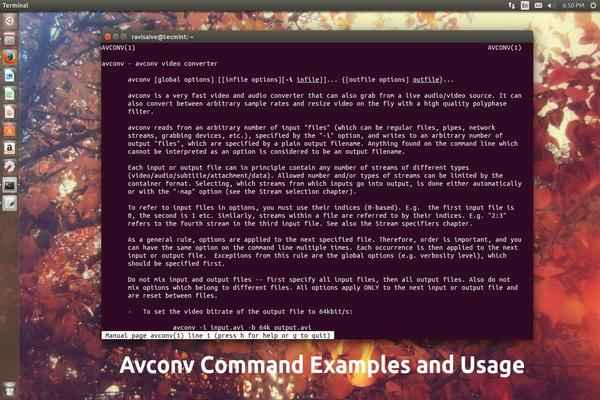 Exemples de commande AVCONV
Exemples de commande AVCONV Dans cet article, nous allons découvrir les 10 commandes les plus importantes à utiliser avec le «avconv»Programme.
Juste pour vous assurer, vous devez avoir le «avconv”Outil installé pour utiliser, pour l'installer sous Debian / Ubuntu / Mint, exécutez les commandes suivantes:
$ sudo apt-get updat $ sudo apt-get install libav-tools
1. Obtenir des informations sur les fichiers vidéo et audio
Si vous souhaitez obtenir des informations sur n'importe quel fichier multimédia, exécutez la commande suivante à l'aide de l'option '-je'(Informations) avec la commande AVCON et saisissez votre fichier audio ou vidéo.
$ avconv -i Michael-jackson-you-rock-myworld-hd.MP4 AVCONV Version 11-6: 11-1, Copyright (C) 2000-2014 Les développeurs Libav construits le 26 sept. 2014 14:34:54 avec GCC 4.9.1 (Ubuntu 4.9.1-15UBUNTU1) Entrée # 0, MOV, MP4, M4A, 3GP, 3G2, MJ2, de 'Michael-Jackson-You-Rock-My-World-HD.MP4 ': Metadata: Major_Brand: MP42 Minor_version: 0 Compatible_Brands: ISOMMP42 CREATION_TILE: 2013-12-04 15:45:45 Durée: 00:09:43.05, démarrer: 0.000000, débit binaire: 1898 Ko / s Stream # 0.0 (UND): Vidéo: H264 (High), YUV420P, 1280X720, 1703 KB / S, 29.97 ips, 60k tbn, 59.94 TBC (par défaut) Stream # 0.1 (UND): Audio: AAC, 44100 Hz, stéréo, FLTP, 192 kb / s (par défaut) Metadata: Creation_time: 2013-12-04 15:46:06 Au moins un fichier de sortie doit être spécifié
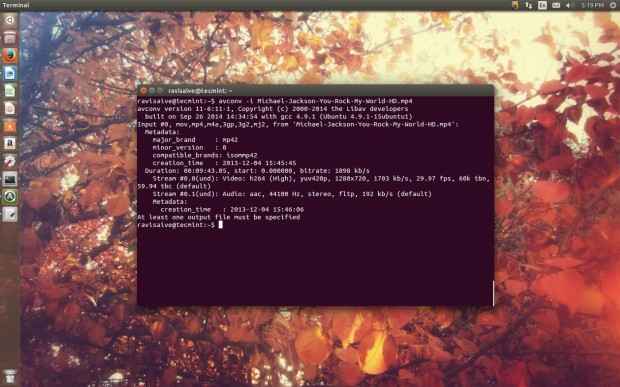 Obtenez des informations sur le fichier multimédia
Obtenez des informations sur le fichier multimédia 2. Extraire audio du fichier vidéo
Pour extraire l'audio uniquement à partir de n'importe quel fichier vidéo et pour le sortir dans un autre fichier, vous pouvez exécuter la commande suivante.
$ avconv -i Michael-jackson-you-rock-myworld-hd.MP4 -vn -f WAV Sound.wav
Quelques points sur la commande ci-dessus:
- N'oubliez pas de remplacer le nom du fichier d'entrée par votre nom de fichier vidéo.
- -VN est une option que nous utilisons pour supprimer la vidéo du fichier multimédia.
- -F WAV est le format que nous voulons que notre fichier de sortie l'utilise, vous pouvez passer à "mp3" ou "webm" si vous le souhaitez.
- son.wav est le nom du fichier de sortie.
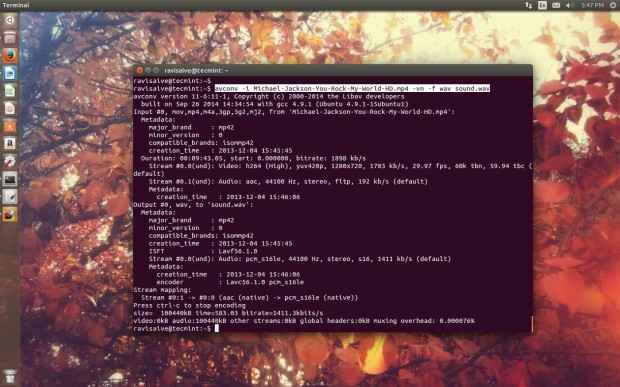 Extraire audio de la vidéo
Extraire audio de la vidéo 3. Extraire la vidéo du fichier audio
Vous pouvez également extraire la vidéo uniquement à partir d'un fichier multimédia qui contient à la fois la vidéo et l'audio en utilisant la commande suivante.
$ avconv -i you-rock-mon-monde.Avi -vcodec libx264 -an -an MP4 Vidéo.MP4
Description de la commande ci-dessus:
- -un est une option pour supprimer l'audio à partir du fichier.
- MP4 est le format que nous voulons utiliser pour notre nouveau fichier, vous pouvez changer en «mkv», «ogg»… etc., rappelez-vous, vous devrez changer la «vidéo.mp4 "à" vidéo.mkv »aussi.
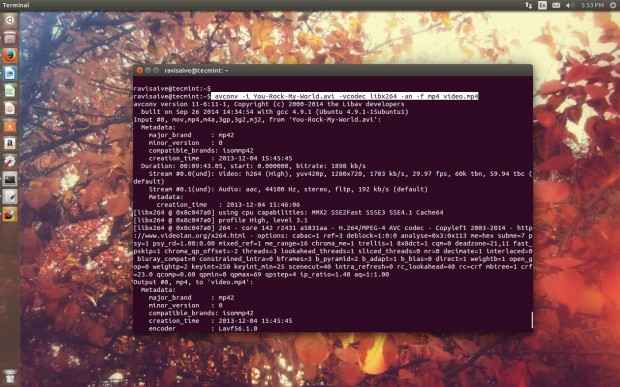 Extraire la vidéo de l'audio
Extraire la vidéo de l'audio 4. Convertir .avi à .format MKV
Pour convertir un .avi déposer à .mkv format, utilisez la commande suivante.
$ avconv -i you-rock-mon-monde.Avi -vcodec libx264 you-rock-mon-monde.mkv
- -je suis-fichier.avi est le fichier que nous voulons convertir (-i = -input).
- -vcodec est une option que nous utilisons pour choisir un codec vidéo à utiliser lors du traitement de la conversion, dans notre cas, c'est «libx264», cette option est importante pour maintenir la qualité vidéo telle qu'elle est.
- nouveau fichier.mkv est le nom du fichier de sortie.
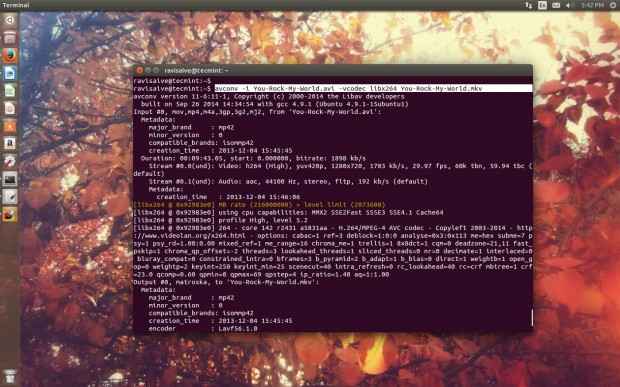 Convertir AVI au format MKV
Convertir AVI au format MKV 5. Convertir .MP4 au format AVI
Pour convertir n .MP4 déposer à .avi format, exécutez la commande suivante.
$ avconv -i Michael-jackson-you-rock-myworld-hd.MP4 -VCODEC LIBX264 NEWFILE.avi
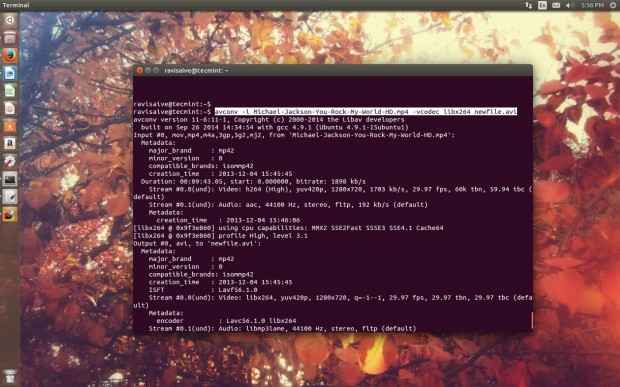 Convertir MP4 au format AVI
Convertir MP4 au format AVI 6. Convertir .mp3 à .format WAV
Rien de nouveau ici… nous avons saisi un fichier, nous en avons sorti un autre :) Notez que ici, nous n'avons pas à utiliser le -VCODEC LIBX264 Option, parce que nous convertissons un fichier audio en un autre fichier audio, il n'y a pas de vidéo ici.
$ avconv -i michael-jackson-dangereux.mp3 newfile.wav
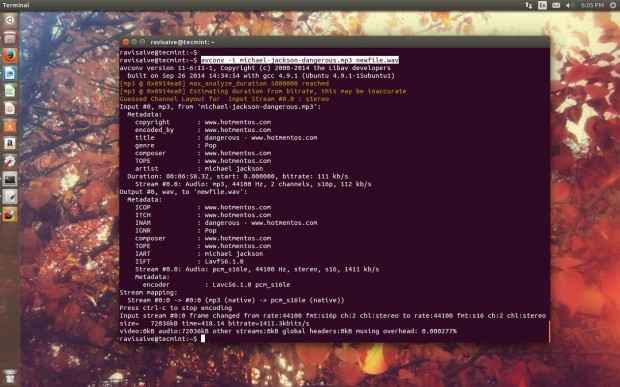 Convertir le mp3 au format wav
Convertir le mp3 au format wav 7. Convertir .yuv à .format avi
Vous pouvez modifier le format en fonction de vos besoins dans les commandes précédentes si vous le souhaitez, assurez-vous que le format que vous choisissez est pris en charge par Libav.
$ avconv -i oldfile.yuv newfile.avi
8. Fusionner la vidéo et l'audio ensemble
Pour fusionner un fichier vidéo avec un fichier audio ensemble, exécutez la commande suivante.
$ avconv -i the-Sound-File.wav -i the-vidéo-fichier.Avi le fichier-sortie.mkv
Vous pouvez remplacer "le fichier-sortie.mkv" avec "le fichier-sortie.avi"Ou tout autre format pris en charge par Libav (ne me demandez pas à ce sujet, essayez-les à tous par vous-même!).
9. Convertir la vidéo en images
Pour convertir un fichier vidéo en plusieurs images différentes, vous pouvez exécuter la commande suivante.
$ avconv -i Michael-jackson-you-rock-myworld-hd.MP4 -R 1 -S 1366X768 -F Image2 Image-% 03d.PNG
- -r 1: le nombre de trames que vous voulez par image, plus il est créé, plus les images sont créées.
- 1366 × 768: est la largeur et la hauteur que vous souhaitez pour les images, vous pouvez la remplacer par toute autre taille que vous souhaitez.
- Image -% 03d.PNG: Le format du nom d'image est-il, si vous avez essayé la commande, il créera de nombreuses images comme «Image-001.PNG "," Image-002.png "… etc., vous pouvez remplacer" png "par" jpg "ou" jpeg "si vous le souhaitez.
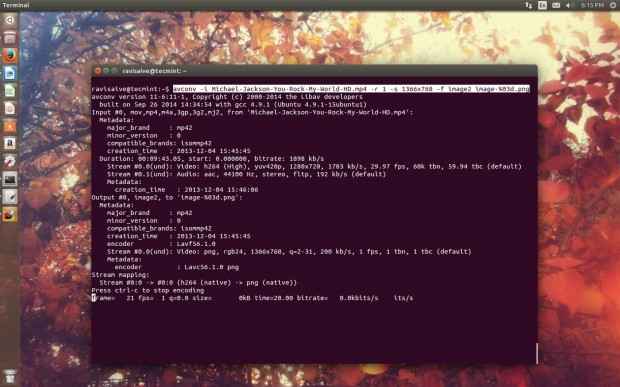 Convertir la vidéo en images
Convertir la vidéo en images 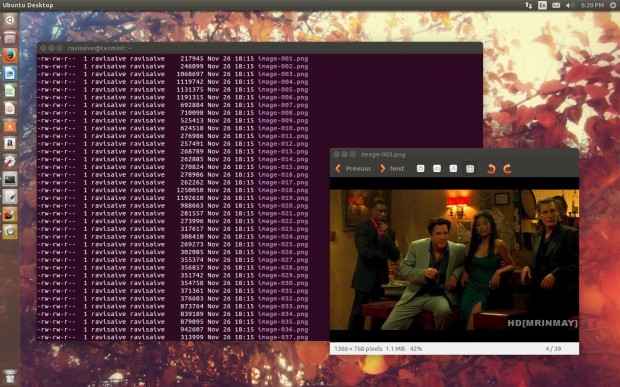 Capturer les images de la vidéo
Capturer les images de la vidéo dix. Plus d'options à utiliser avec libav
Dans Libav, Il y a des choses incroyables appelées «filtres», En utilisant des filtres, vous pouvez faire beaucoup de grandes choses à vos fichiers multimédias. Par exemple, prenez la commande suivante.
$ avconv -i entrée-video.avi -vcodec libx264 -vf "drawbox = x = 50: y = 50: largeur = 400: hauteur = 300: [Protégé par e-mail]".avi
- -VF: est une option pour appliquer un filtre vidéo (si vous souhaitez utiliser un filtre audio, remplacez-le par -af).
- drawbox = x = 50: y = 50: largeur = 400: hauteur = 300: [e-mail protégé]: Ici, nous avons appliqué un filtre appelé «Drawbox» qui dessine une boîte rouge avec 400 largeurs et 300 hauteur à x = 50 et y = 50.
Et voici le résultat de la commande ci-dessus.
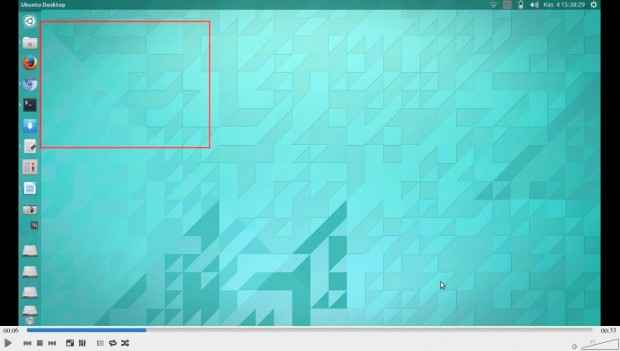 Utiliser des filtres
Utiliser des filtres Et prenez la commande suivante par exemple,
$ avconv -i-fichier d'entrée.avi -vcodec libx264 -vf "transspose = cclock"-fichier de sortie.avi
- transposer = CCLOCK est un filtre vidéo qui fait pivoter la vidéo de 90 degrés dans le sens des aiguilles d'une montre.
Voici une image pour ce que vous obtiendrez.
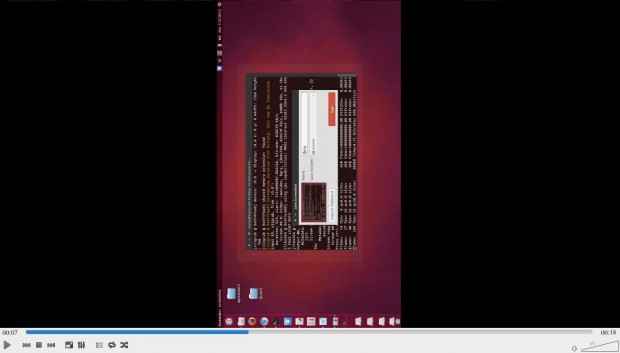 Faire tourner les vidéos
Faire tourner les vidéos 11. Enregistrez Tty comme une vidéo
Cette commande doit être utilisée par l'utilisateur racine, il ne fonctionnera pas sans sudo, car il nécessite l'accès au périphérique FrameBuffer (FBDEV). fbdev est le dispositif d'entrée Linux FrameBuffer, cet appareil est le dispositif responsable de l'affichage des graphiques de la console.
$ sudo avconv -f fbdev -r 30 -i / dev / fb0 out.avi
- * -r 30: le nombre de trames par seconde est-il.
- * -i / dev / fb0: est le nœud de périphérique de fichier en cours d'exécution, en utilisant cette option, nous pourrons capturer la vidéo à partir du tty.
Incroyable n'est pas? Il existe de nombreux autres bons filtres à utiliser avec vos fichiers multimédias à côté de nombreuses autres façons d'utiliser avconv, Vous pouvez tous les vérifier à partir de la documentation officielle à
Utilisation de la commande AVCONV
Avez-vous essayé l'utilisation préalable de libav avant? Qu'est-ce que tu en penses? Avez-vous d'autres commandes importantes pour avConv? Partagez-les avec nous dans les commentaires!
- « Comment installer l'interface graphique (Gnome 3) à l'aide de CD / DVD sur RHEL / Centos 7
- Créez vos propres applications de «navigateur Web» et «enregistreur de bureau» à l'aide de PygObject - Partie 3 »

